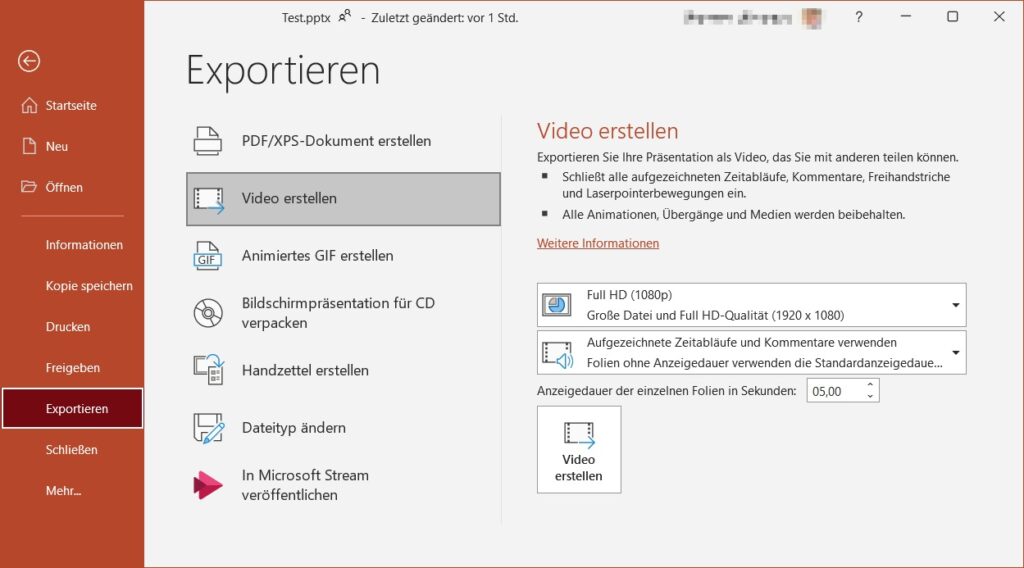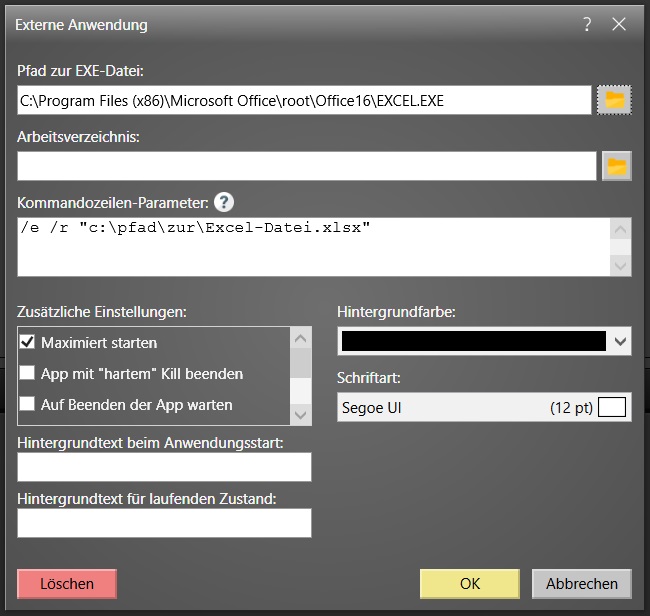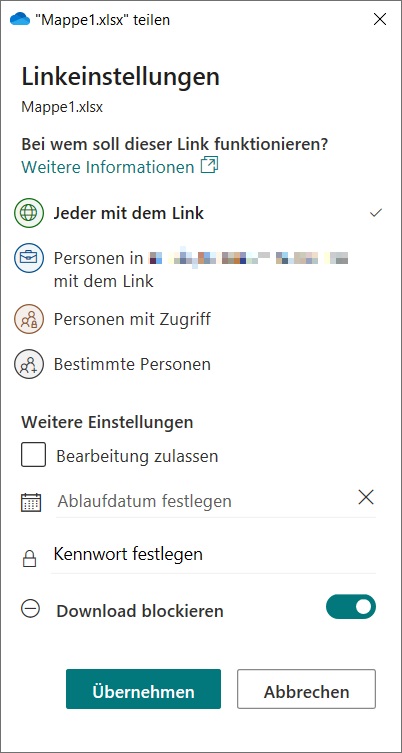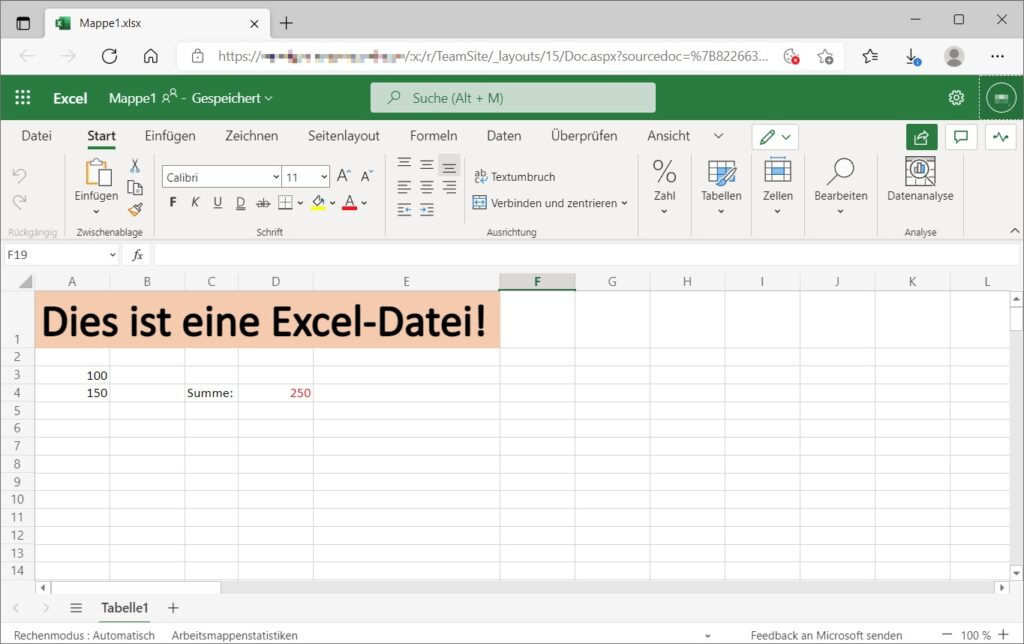Wenn viel mit Office-Dokumenten (Word, Excel, PowerPoint) gearbeitet wird und unter Umständen sogar SharePoint als Intranet-Plattform verwendet wird, kommt zwangsläufig die Anforderung der Integration solcher Dateien auch in Digital Signage Playlisten oder auf interaktiven Kiosk-Terminals.
In Verbindung mit FrontFace gibt es verschiedene Möglichkeiten, wie eine solche Integration erfolgen kann:
1.) Integration als PDF, Print2Screen oder Video
In diesem Fall werden die Office-Dateien mit den jeweiligen Desktop-Anwendungen in ein anderes Format umgewandelt bzw. exportiert, damit eine direkte Darstellung in FrontFace möglich ist. Neben dem Export als PDF kommt auch die Print2Screen-Funktion von FrontFace in Frage, die häufig noch qualitativ bessere Ergebnisse bringt. Bei PowerPoint-Präsentationen kann neben dem Seiten-weisen Export als PDF oder Print2Screen auch ein Export als Video in Betracht gezogen werden. Dies hat den Vorteil, dass alle Animationen und Überblend-Effekte aus PowerPoint 1:1 erhalten bleiben. Sie sollten in diesem Fall beim Export darauf achten, dass Sie eine MP4-Datei erzeugen und nicht das WMV-Format verwenden, da WMV-Dateien deutlich größer und häufig auch qualitativ schlechter sind.
2.) Integration mit der nativen Desktop-App
FrontFace ermöglicht über das Medienobjekt „Externe Anwendung“ auch die direkte Einbindung von EXE-Dateien in Playlisten und Touch-Menüs. Auf diese Weise können die Office-Anwendungen eingebunden werden und über die Kommandozeile die zu öffnende Datei übergeben werden. Eine Liste der Kommandozeilen-Parameter der Office-Anwendungen findet sich bei Microsoft. Damit kann z.B. eine PowerPoint-Präsentation direkt gestartet werden oder auch andere Anpassungen vorgenommen werden.
Diese Form der Integration ist jedoch mit einigen Nachteilen verbunden: Zunächst einmal müssen die Office-Anwendungen auf dem Player-PC installiert sein und entsprechend eine Office-Lizenz vorhanden sein. Weiterhin können auch Sicherheitsbedenken eine Rolle spielen, da Nutzer mit Zugriff auf das System die Dateien verändern könnten und gleichzeitig, etwa über den Datei-Öffnen-Dialog, Zugriff auf das Datei-System des Player-PCs erhalten. Häufig ist beides nicht gewünscht. Außerdem sollte man bedenken, dass FrontFace hier eine externe Anwendung startet und wieder beendet, über die ansonsten keine weitere Kontrolle besteht. Von daher ist eine direkte Integration von nativen Desktop-Apps nur in wenigen Fällen eine sinnvolle Wahl.
3.) Integration über Office 365 / SharePoint als Webseite
Sofern die anzuzeigenden Office-Dateien auf Office 365 (OneDrive bzw. SharePoint) gehostet werden, gibt es noch eine weitere, sehr elegante Möglichkeit der Integration als Webseite in FrontFace. Dazu muss die Datei (Word, Excel oder PowerPoint) zunächst in einer SharePoint-Bibliothek oder auf OneDrive abgelegt werden. Anschließend kann über die Funktion „Freigeben“ bzw. „Teilen“ ein Freigabe-Link erzeugt werden. Wichtig ist, dass hier (sofern gewünscht) die Funktion „Kann bearbeiten“ deaktiviert wird und ansonsten die Freigabe-Variante „Jeder mit dem Link“ und „Kein Passwort“ ausgewählt sind.
Öffnet man nun das so erstellte Freigabe-Link in einem Browser, erscheint die Datei in der jeweiligen Online-Version der Office-Anwendung:
Häufig ist aber nur das Anzeigen der Datei gewünscht und daher die Darstellung mit dem Menü-Band („Ribbon“) der Office-Anwendung nicht von Vorteil. Hier kann man sich jedoch mit einem zusätzlichen Parameter behelfen, welcher an die URL angehängt werden muss. Dieser lautet:
&action=embedview
Damit wird erreicht, dass nur das Dokument angezeigt wird und sonst nichts. Es gibt noch einige weitere Parameter, die für bestimmte Office-Anwendungen verwendet werden können:
| Parameter | Funktion | Unterstützte Office-Anwendung |
|---|---|---|
| &action=embedview | Aktiviert die „Vollbilddarstellung“ des Dokuments ohne die GUI der Office-Online-Anwendung | Alle |
| &wdAllowInteractivity=False | Interaktion verbieten | Excel |
| &wdHideGridlines=True | Gitternetz-Linien verbergen | Excel |
| &wdHideHeaders=True | Spalten-Überschriften verbergen | Excel |
| &AllowTyping=True | Eingaben in berechnende Zellen erlauben | Excel |
| &ActiveCell=’Tabelle1′!F19 | Initial anzuzeigende/aktive Zelle | Excel |
| &wdDownloadButton=False | Download-Schaltfläche verbergen | PowerPoint |
| &wdPrint=0 | Drucken verweigern | Word |
| &wdEmbedCode=0 | Einbettungscodes verweigern | Word |
| &wdStartOn=1 | Anzuzeigende Seite | Word |
Die komplette, angepasste URL können Sie dann einfach als Medienobjekt „Webseite“ in FrontFace einbinden. Wenn Sie verhindern wollen, dass die Nutzer in keiner Form mit dem Dokument interagieren, können Sie auch bei den Einstellungen des Webseiten-Medienobjekts die Option „Interaktion zulassen“ deaktivieren. Dann stehen aber auch z.B. Funktionen wie „Pinch to Zoom“ (Zoomen mit zwei Fingern) nicht mehr zur Verfügung.
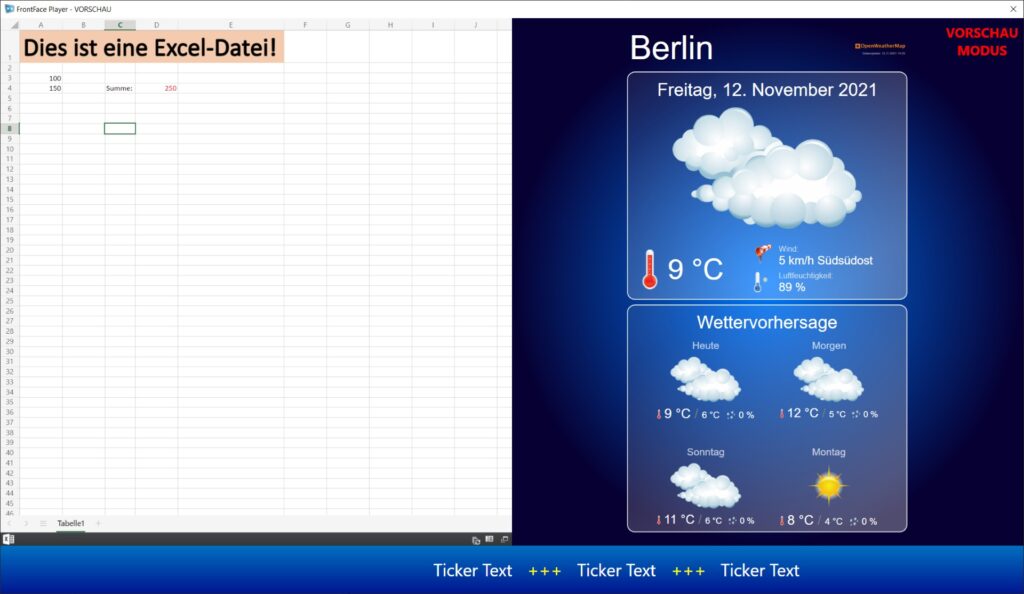
Welche der hier vorgestellten Techniken zur Einbindung von Office-Dokumenten in FrontFace Playlisten und Touch-Menüs Sie letztlich verwenden, hängt letztlich vom jeweiligen Anwendungsfall und den zur Verfügung stehenden Möglichkeiten ab.